Step1.在特征树中选择“Profile Contouring.6(Computed)”节点,然后选择下拉菜单 命令,插入一个平面铣加工操作,系统弹出“Facing.1”对话框(一)。
命令,插入一个平面铣加工操作,系统弹出“Facing.1”对话框(一)。
Step2.设置几何参数。右击“Facing.1”对话框中的底面感应区,在系统弹出的快捷菜单中选择 命令,然后单击底面感应区,在图形区选择图19.72所示的模型表面,系统返回到“Facing.1”对话框。
命令,然后单击底面感应区,在图形区选择图19.72所示的模型表面,系统返回到“Facing.1”对话框。
Step3.设置刀具参数。
(1)进入刀具参数选项卡。在“Facing.1”对话框中单击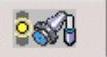 选项卡。
选项卡。
(2)选择刀具。在“Facing.1”对话框中单击 按钮,选择面铣刀为加工刀具。
按钮,选择面铣刀为加工刀具。
(3)刀具命名。在“Facing.1”对话框的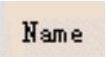 文本框中输入“T9 Face Mill D 50”并按下Enter键。
文本框中输入“T9 Face Mill D 50”并按下Enter键。
(4)设置刀具参数。在“Facing.1”对话框(一)中单击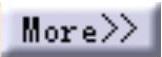 按钮,单击
按钮,单击 选项卡,然后设置图19.73所示的刀具参数。其他选项卡中的参数均采用系统默认设置值。
选项卡,然后设置图19.73所示的刀具参数。其他选项卡中的参数均采用系统默认设置值。
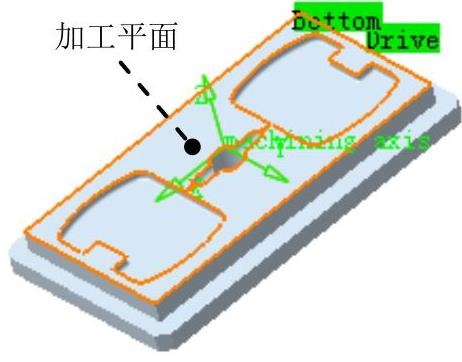
图19.72 定义加工平面
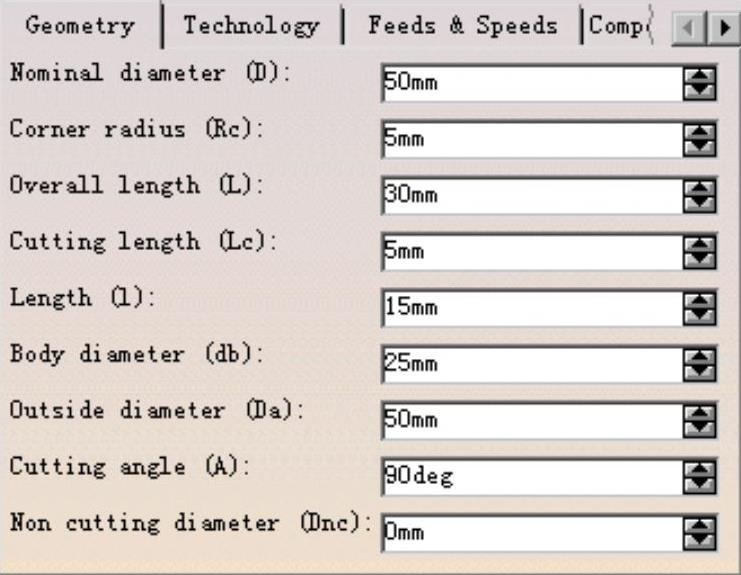
图19.73 定义刀具参数
Step4.定义进给率(注:本步的详细操作过程请参见随书光盘中video\ch19\reference\文件下的语音视频讲解文件“垫板凸模加工-r02.avi”)。
Step5.设置刀具路径参数。
(1)进入“刀具路径参数”选项卡。在“Facing.1”对话框中单击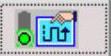 选项卡。
选项卡。
(2)定义刀具路径类型。在“Facing.1”对话框的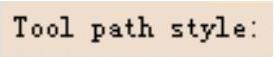 下拉列表中选择
下拉列表中选择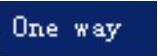 选项。(www.xing528.com)
选项。(www.xing528.com)
(3)定义切削参数。单击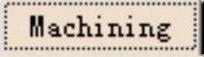 选项卡,然后在
选项卡,然后在 文本框中输入值0.01,其他选项采用系统默认设置值。
文本框中输入值0.01,其他选项采用系统默认设置值。
(4)定义径向参数。单击 选项卡,然后在
选项卡,然后在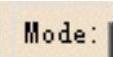 下拉列表中选择
下拉列表中选择 选项,在
选项,在 文本框中输入值20,其他选项采用系统默认设置值。
文本框中输入值20,其他选项采用系统默认设置值。
(5)定义轴向参数。单击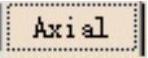 选项卡,然后在
选项卡,然后在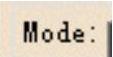 下拉列表中选择
下拉列表中选择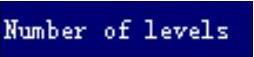 选项,在
选项,在 文本框中输入值1。
文本框中输入值1。
(6)其他选项卡中参数采用系统默认设置值。
Step6.定义进刀/退刀路径。
(1)进入进刀/退刀路径选项卡。在“Facing.1”对话框中单击“进刀/退刀路径”选项卡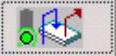 。
。
(2)定义进刀路径。在 区域的列表框中选择
区域的列表框中选择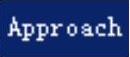 ,右击,从弹出的快捷菜单中选择
,右击,从弹出的快捷菜单中选择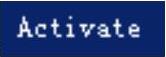 命令;然后在
命令;然后在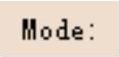 下拉列表中选择
下拉列表中选择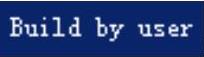 选项,依次单击
选项,依次单击 按钮和
按钮和 按钮。
按钮。
(3)定义退刀路径。在 区域的列表框中选择
区域的列表框中选择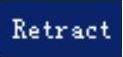 ,右击,从弹出的快捷菜单中选择
,右击,从弹出的快捷菜单中选择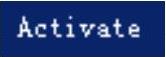 命令;然后在
命令;然后在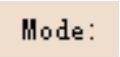 下拉列表中选择
下拉列表中选择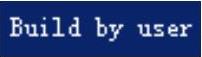 选项,依次单击
选项,依次单击 按钮和
按钮和 按钮。
按钮。
(4)在 区域中的列表框中选择
区域中的列表框中选择 ,右击,从弹出的快捷菜单中选择
,右击,从弹出的快捷菜单中选择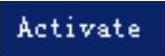 命令;然后在
命令;然后在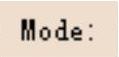 下拉列表中选择
下拉列表中选择 选项,依次单击
选项,依次单击 按钮、
按钮、 按钮和
按钮和 按钮。
按钮。
(5)在 区域的列表框中选择
区域的列表框中选择 ,右击,从弹出的快捷菜单中选择
,右击,从弹出的快捷菜单中选择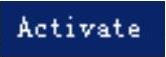 命令;然后在
命令;然后在 下拉列表中选择
下拉列表中选择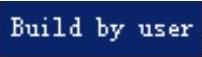 选项,依次单击
选项,依次单击 按钮、
按钮、 按钮和
按钮和 按钮。
按钮。
Step7.刀路仿真。在“Facing.1”对话框(一)中单击“Tool Path Replay”按钮 ,系统弹出“Facing.1”对话框(二),且在图形区显示刀路轨迹(图19.74)。
,系统弹出“Facing.1”对话框(二),且在图形区显示刀路轨迹(图19.74)。
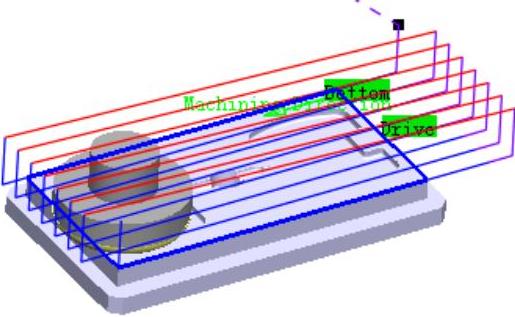
图19.74 显示刀路轨迹
Step8.在“Facing.1”对话框(二)中单击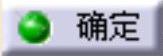 按钮,然后单击“Facing.1”对话框(一)中的
按钮,然后单击“Facing.1”对话框(一)中的 按钮。
按钮。
免责声明:以上内容源自网络,版权归原作者所有,如有侵犯您的原创版权请告知,我们将尽快删除相关内容。




